Как исправить ошибку Центра обновления Windows 0x80072eff
Если вы не можете выполнить обновление Windows из-за кода ошибки 0x80072eff, вы можете просто попробовать простые исправления, описанные в этом посте MiniTool, чтобы помочь вам. Кроме того, если вы хотите восстановить недостающие файлы после обновления Windows, вы можете попробовать MiniTool Power Data Recovery.
Обнаружение ошибок на вашем компьютере может расстраивать, и одной из таких распространенных проблем является ошибка 0x80072eff. Этот код ошибки часто связан с проблемами Центра обновления Windows и может помешать вашей системе загружать или устанавливать обновления. К счастью, есть несколько шагов, которые вы можете предпринять, чтобы решить эту проблему и обеспечить актуальность и безопасность вашей системы.
Об ошибке 0x80072eff
Ошибка 0x80072eff обычно возникает при возникновении проблемы со связью между вашим компьютером и серверами Центра обновления Windows. Это может быть вызвано множеством факторов, включая проблемы с сетью, повреждение системных файлов или проблемы с компонентами Центра обновления Windows.
Как удалить код ошибки 0x80072eff
Вот несколько простых способов удалить код ошибки 0x80072eff:
Исправление 1: проверьте подключение к Интернету
Убедитесь, что ваше интернет-соединение стабильно. Слабое или ненадежное соединение может привести к проблемам связи с серверами Центра обновления Windows. Попробуйте перезагрузить маршрутизатор или подключиться к другой сети, чтобы исключить проблемы, связанные с сетью.
Исправление 2. Запустите средство устранения неполадок Центра обновления Windows.
Windows включает встроенное средство устранения неполадок, предназначенное для автоматического выявления и устранения распространенных проблем, связанных с обновлениями. Чтобы запустить его, вы можете выполнить следующие шаги:
Шаг 1. Нажмите Победа + Я открыть Настройки приложение.
Шаг 2. Перейти к Обновление и безопасность > Устранение неполадок.
Шаг 3. Нажмите Дополнительные средства устранения неполадок на правой панели, чтобы продолжить.
Шаг 4. Нажмите Центр обновления Windows а затем нажмите кнопку Запустите средство устранения неполадок кнопку, чтобы запустить этот инструмент. Подождите, пока процесс завершится. Этот инструмент может автоматически исправлять обнаруженные проблемы.

Исправление 3: сброс компонентов Центра обновления Windows
Если есть проблемы с компонентами Центра обновления Windows, их сброс часто может решить проблему. Откройте командную строку от имени администратора и введите следующие команды одну за другой, нажимая Входить после каждого:
- чистая остановка wuauserv
- чистая остановка cryptSvc
- чистые стоповые биты
- чистая остановка мссервера
- ren C:\Windows\SoftwareDistribution SoftwareDistribution.old
- ren C:\Windows\System32\catroot2 catroot2.old
- чистый запуск wuauserv
- чистый запуск cryptSvc
- чистые стартовые биты
- чистый запуск мссервера
После выполнения этих команд вы можете закрыть командную строку, а затем перейти в Центр обновления Windows, чтобы проверить, можете ли вы успешно установить обновление.
Исправление 4: проверьте настройки даты и времени
Неправильные настройки даты и времени на вашем компьютере могут привести к проблемам синхронизации с серверами Центра обновления Windows. Убедитесь, что дата и время вашей системы установлены правильно.
Читайте также:Как изменить дату и время в Windows
Исправление 5: отключить настройки прокси-сервера
Если вы используете прокси-сервер, это может быть причиной ошибки Центра обновления Windows 0x80072eff. Вы можете отключить настройки прокси-сервера, чтобы удалить код ошибки 0x80072eff:
Шаг 1. Нажмите Победа + Я чтобы открыть приложение «Настройки».
Шаг 2. Перейти к Сеть и Интернет > Прокси.
Шаг 3. Отключите Используйте прокси-сервер переключать.
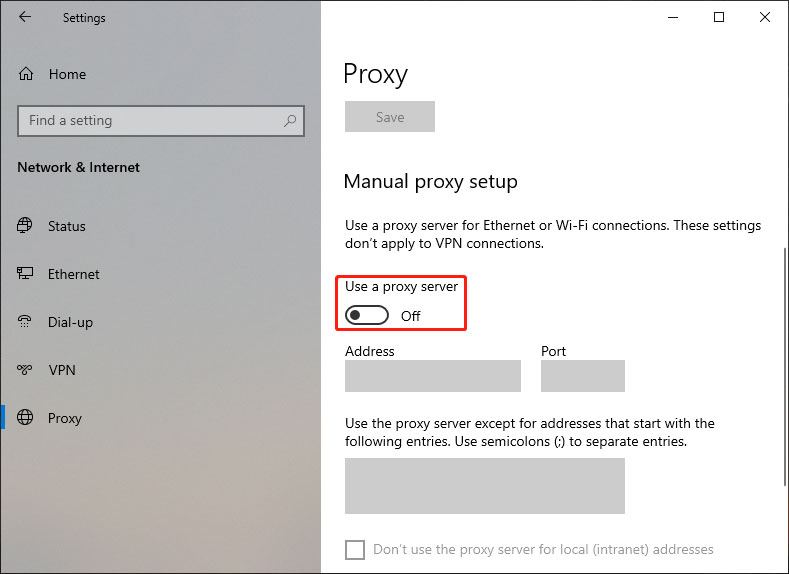
Исправление 6: выполнить чистую загрузку
Некоторые сторонние приложения или службы могут мешать работе Центра обновления Windows. Выполнение чистой загрузки может помочь выявить и устранить эти помехи.
Исправление 7: обновить Windows вручную
Если проблема не устранена, рассмотрите возможность загрузки и установки обновлений вручную. Посетите официальный веб-сайт каталога обновлений Microsoft.найдите обновления, применимые к вашей системе, загрузите и установите их вручную.
Что делать, если ваши файлы отсутствуют после обновления Windows
Некоторые пользователи сообщают, что их файлы отсутствуют после установки нового обновления Windows. Если такое случается и с вами, вы можете попробовать MiniTool Power Data Recovery Free, чтобы спасти ваши файлы. Сначала вы можете попробовать бесплатную версию этого программного обеспечения и посмотреть, сможет ли оно найти необходимые данные.
MiniTool Power Data Recovery бесплатноНажмите, чтобы загрузить100% чисто и безопасно
Заключение
Устранение ошибки 0x80072eff может потребовать сочетания этих шагов, поэтому важно проявить терпение и систематический подход. Следуя советам по устранению неполадок, изложенным выше, вы можете повысить вероятность исправления ошибки и обеспечить постоянное обновление и безопасность вашей системы Windows. Если проблема не устранена, рассмотрите возможность обращения за помощью в службу поддержки Microsoft или на интернет-форумы, где опытные пользователи могут предоставить дополнительную информацию и решения.






